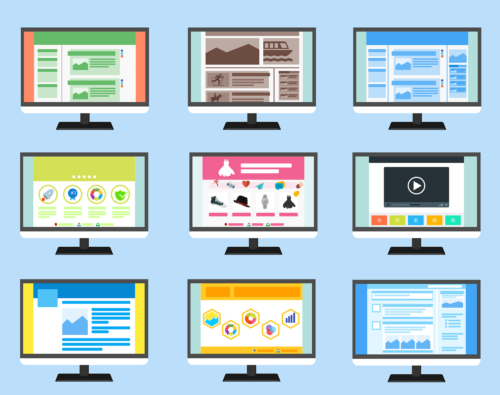Fire TV StickはWi-Fiでインターネットに接続して映像をダウンロードしてがテレビ画面に表示しています。このため、Wi-Fiルータやインターネット通信環境に問題があると正常に映像や音声がテレビに映らないことになります。
Fire TVでホーム画面→設定→ネットワークと進めてネットワークの状況を確認してみましょう。また、ネットワークルータの通信状況をランプ等で確認しましょう。点滅せずにつきっ放しになっている場合はフリーズの可能性もあります。
Wi-Fiが不安定なようであれば、ネットワークルータを再起動してみてください。
電源をコンセントから直接取る
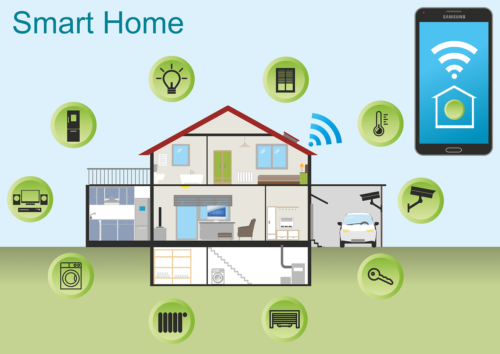
Fire TV Stickの電源をUSBケーブルを使ってテレビやなどのUSBポートから給電している場合は、電源容量が足りずにFire TV Stickが起動できなかったり、映像が映らないなど動作が不安定になったりする可能性があります。
こうした場合は、Fire TV Stickの電源をコンセントから直接取るように変更してみてください。
テレビのHDCPの対応を確認

Fire TV StickとテレビはHDMI端子を介して接続しています。しかし、テレビのHDMI端子がHDCPに対応していない場合は、Fire TV Stickが正常に動作しません。
また、Fire TV Stick 4Kの場合は、テレビのHDMI端子がHDCP2.2に対応していることが必要です。
テレビの規格を確認してもし対応していないようであれば、別のテレビで使用するか、テレビの買い替えの検討が必要です。
本体を放電

Fire TV Stick本体が何らかの原因でうまく動作していないことも考えられます。この場合は、本体の電源を放電することでリセットするとよいでしょう。
Fire TV Stick本体を放電するには、HDMIケーブルや電源ケーブルをすべて本体から取り外してしばらく放置するだけです。
HDMIの接続の確認
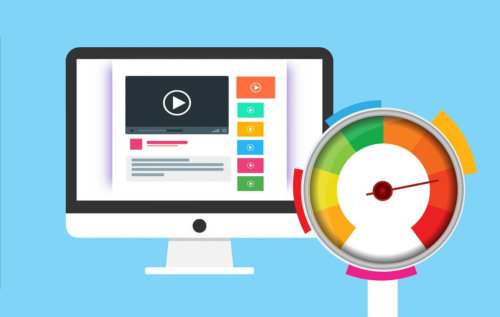
Fire TV StickはHDMIでテレビと接続します。このHDMI接続に問題があるとうまく映像が映らない、音声が出ないなどとなります。
Fire TV StickおよびテレビがHDMIにきちんと挿っているかを確認しましょう。また、テレビのHDMI端子にほこりなどがたまっていると接続不良の原因になります。
テレビに複数のHDMI端子がある場合は、接続する端子を変更するのもよいでしょう。
解像度の調整

Fire TV Stickとテレビの解像度がマッチしていない場合は、テレビに映像が映らない、画面が真っ暗なままのことがあります。この場合はFire TV Stickで解像度の調整を行います。手順は以下のとおりです。
Fire TV Stick本体をテレビのHDMI端子に挿す→リモコンで上ボタンと巻き戻しボタンを同時長押し(8秒程度)→インジケーターがオレンジになる→しばらく放置→画面が移ったらこの解像度を使用を選択
本体をテレビに直接接続

Fire TV StickはテレビのHDMI端子に接続することが前提で仕様が決まっています。このため、HDMIケーブル・HDMI変換機などを介して接続している場合は、うまく映像や音声がテレビに映らない場合があります。
こうした場合は、Fire TV StickをテレビのHDMI端子に直接接続して正常に動作するかを確認しましょう。
リモコンでFire TV Stickをリセット